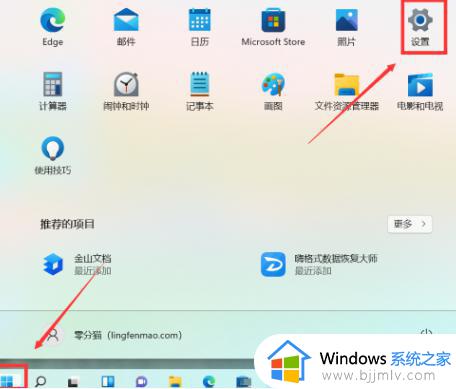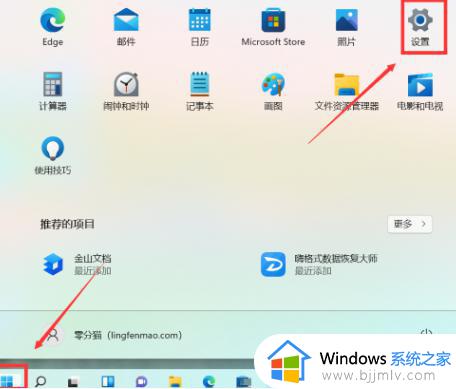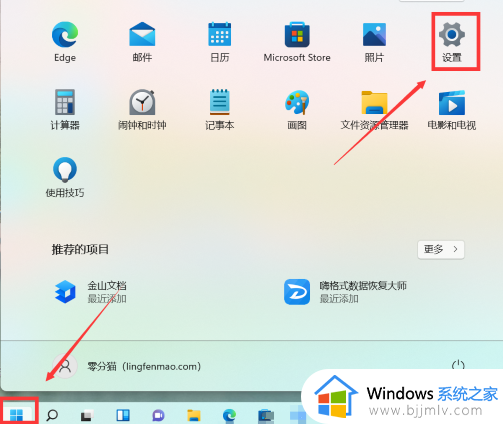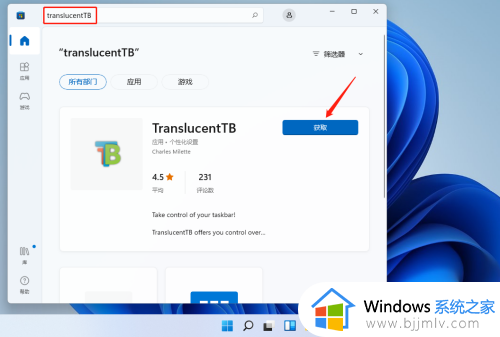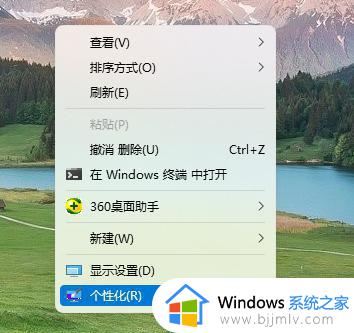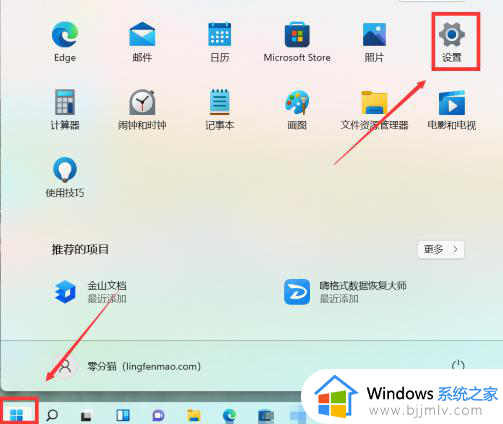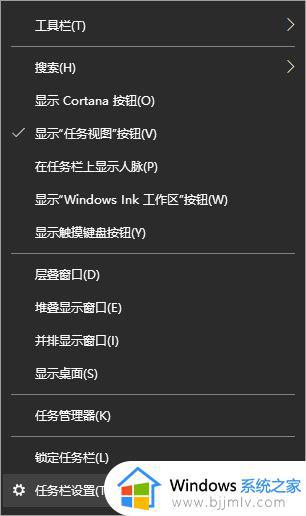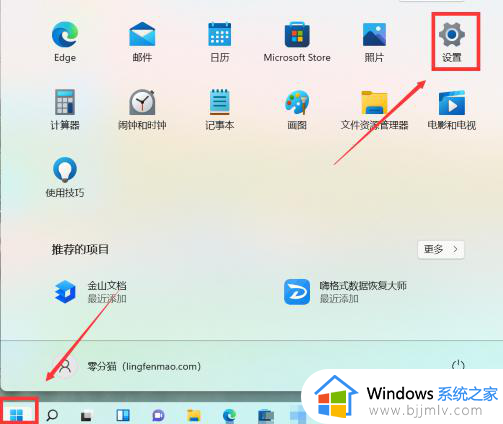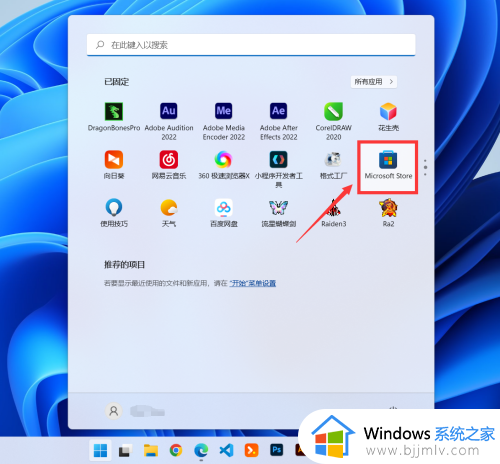win11窗口全透明设置方法 win11窗口透明度调节怎么设置
更新时间:2023-12-28 14:03:24作者:runxin
当前win11系统不仅带来了众多新的功能,而且微软也在界面的布局上进行重新的优化,使得界面显示更加的美观,因此也导致一些用户想要将win11系统中打开的窗口设置透明状态,那么win11窗口透明度调节怎么设置呢?其实方法很简单,接下来小编就给大家介绍win11窗口全透明设置方法。
具体方法如下:
1、首先我们点击任务栏之中的开始菜单,就可以进入“设置”。
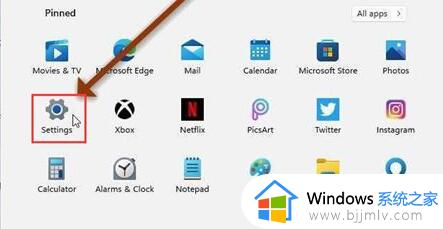
2、在设置界面的左边,可以找到并进入“个性化”。
3、接着点击个性化右侧的“颜色”进入主题颜色设置。
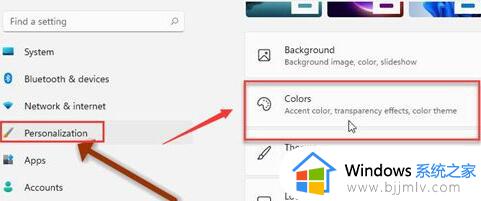
4、然后在其中找到“透明效果”,将它右侧的开关开启就可以设置透明窗口了。
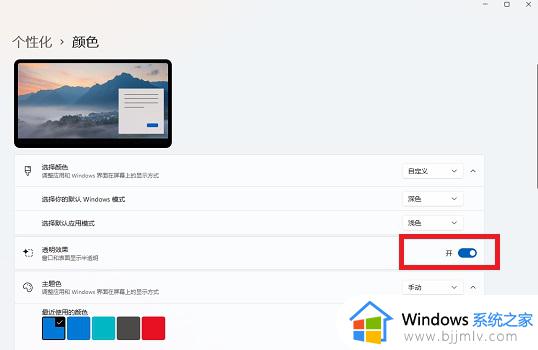
综上所述就是小编给大家讲解的win11窗口全透明设置方法了,有遇到过相同问题的用户就可以根据小编的步骤进行操作了,希望能够对大家有所帮助。